Nhóm thư¶
Tính năng nhóm thư cho phép khách truy cập trang web thảo luận công khai qua email. Họ có thể tham gia một nhóm để nhận email từ các thành viên khác trong nhóm (tức là những người dùng trang web đã đăng ký vào nhóm) và gửi email mới cho tất cả các thành viên trong nhóm.
Để kích hoạt tính năng này, install mô-đun Website Mail Group (website_mail_group).
Ghi chú
Không nên nhầm lẫn tính năng nhóm thư với Danh sách mail trong ứng dụng Tiếp thị qua Email.
Định cấu hình nhóm thư¶
Để định cấu hình nhóm thư, hãy tiến hành như sau:
Định cấu hình miền bí danh email tùy chỉnh bằng cách truy cập Cài đặt chung, cuộn xuống phần Discuss, bật tính năng Custom Email Server và nhập Alias domain (ví dụ:
@mycompany.com).Đi tới , sau đó nhấp vào Mới.
Chỉ định Tên nhóm, Bí danh email và Description.
Bật Kiểm duyệt nhóm này và chỉ định Moderators nếu bạn muốn kiểm duyệt tin nhắn từ nhóm này. Ngoài ra, nếu nhóm không được kiểm duyệt, bạn có thể xác định Người dùng có trách nhiệm có thể quản lý tin nhắn trong nhóm.
Trong tab Privacy, xác định ai có thể đăng ký vào nhóm thư:
Mọi người: đặt nhóm thư ở chế độ công khai để bất kỳ ai cũng có thể đăng ký;
Chỉ thành viên: chỉ cho phép người dùng được xác định là thành viên đăng ký vào nhóm thư;
Nhóm người dùng được chọn: chỉ cho phép người dùng từ Nhóm được ủy quyền đăng ký vào nhóm thư.
Nếu nhóm thư được kiểm duyệt, bạn có thể tự động thông báo cho tác giả khi thư của họ đang chờ kiểm duyệt bằng cách bật Thông báo tự động trong tab Thông báo cho thành viên và viết Thông báo thông báo.
Nếu bạn muốn gửi hướng dẫn cho người đăng ký mới, hãy bật Gửi hướng dẫn cho người đăng ký mới và viết chúng vào tab Guidelines. Điều này đặc biệt hữu ích khi nhóm thư được kiểm duyệt.
Sử dụng nhóm thư¶
Đăng ký/hủy đăng ký¶
Dựa trên cấu hình của nhóm thư, người dùng có thể đăng ký và hủy đăng ký các nhóm thư khỏi trang web (/groups theo mặc định).
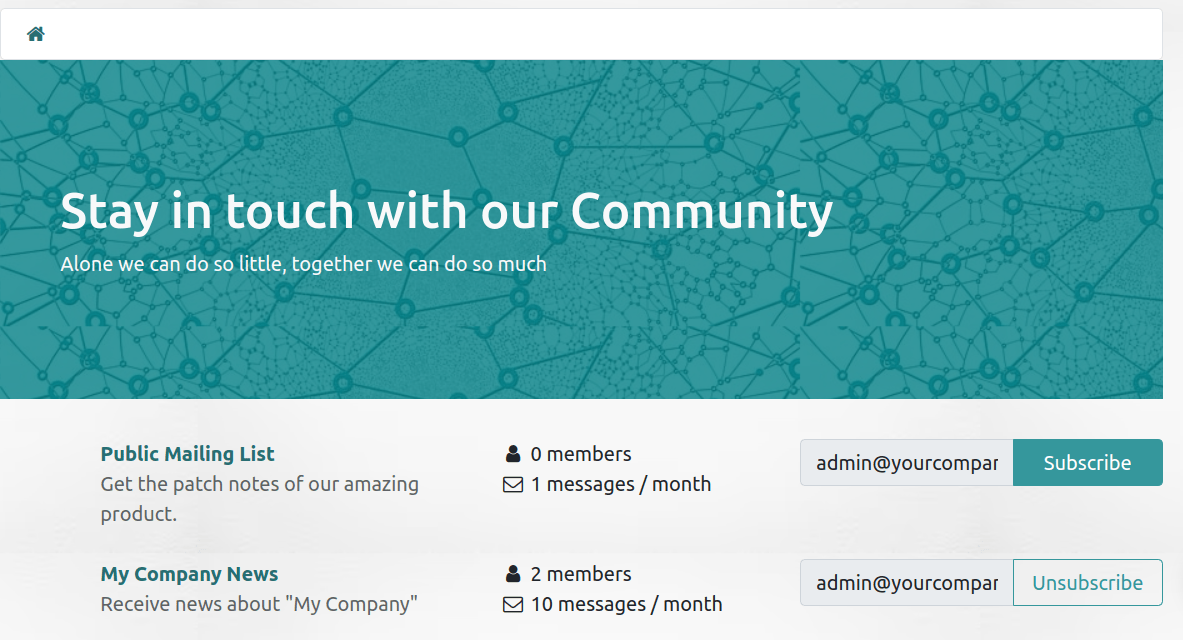
Người dùng nội bộ cũng có thể thực hiện việc này từ , bằng cách sử dụng các nút Join và Leave.
Gửi tin nhắn¶
Để gửi thư đến một nhóm thư, người dùng trang web có thể gửi email đến địa chỉ email của nhóm thư. Người dùng nội bộ cũng có thể tạo tin nhắn trực tiếp từ SoOn. Để làm như vậy, hãy truy cập , chọn nhóm thư, nhấp vào nút thông minh Emails và nhấp vào Mới. Sau đó, điền vào các trường và nhấp vào Send.
Mẹo
Danh sách tin nhắn cũng có thể được truy cập bằng cách chọn nhóm từ trang web
/groups.Thành viên nhóm cũng có thể hủy đăng ký khỏi nhóm, truy cập trang nhóm thư và gửi email cho nhóm bằng cách sử dụng URL ở chân trang của bất kỳ email nhóm nào họ đã nhận được.
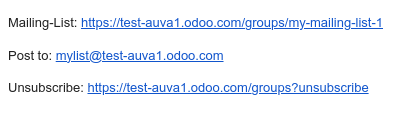
Kiểm duyệt tin nhắn nhóm thư¶
Nếu tính năng Kiểm duyệt nhóm này đã được bật cho mail nhóm, một trong các Moderators phải phê duyệt thư của nhóm trước khi chúng được gửi đến các thành viên khác.
Để kiểm duyệt thư, hãy truy cập , chọn nhóm thư và nhấp vào nút thông minh To review. Bạn có thể kiểm duyệt tin nhắn bằng cách sử dụng các nút ở cuối dòng tin nhắn hoặc chọn một tin nhắn để xem nội dung và kiểm duyệt cho phù hợp.
Các hành động sau đây có sẵn:
Accept: để chấp nhận email và gửi cho các thành viên trong nhóm thư.
Reject: để từ chối email. Trong cửa sổ bật lên mở ra, nhấp vào Từ chối âm thầm để từ chối email mà không thông báo cho tác giả hoặc chỉ định giải thích cho việc từ chối thư, sau đó nhấp vào Gửi & Từ chối để từ chối thư và gửi lời giải thích cho tác giả.
Whitelist: đưa tác giả vào danh sách trắng, tức là tự động chấp nhận tất cả email của họ. Kết quả là, một quy tắc kiểm duyệt được tạo cho địa chỉ email của tác giả với trạng thái Luôn cho phép.
Ban: đưa tác giả vào danh sách đen, tức là tự động loại bỏ tất cả email của họ. Trong cửa sổ bật lên mở ra, nhấp vào Ban để cấm tác giả mà không thông báo cho họ hoặc chỉ định lời giải thích, sau đó nhấp vào Send & Ban để cấm tác giả và gửi cho họ lời giải thích. Kết quả là, một quy tắc kiểm duyệt được tạo cho địa chỉ email của tác giả với trạng thái Cấm vĩnh viễn.
Ghi chú
Tin nhắn cũng có thể được kiểm duyệt từ danh sách tin nhắn của nhóm. Đi tới , chọn nhóm thư và nhấp vào nút thông minh Emails.
